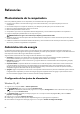Reference Guide
Table Of Contents
- Mi Dell y yo Para computadoras Inspiron, serie G, XPS y Alienware
- Tabla de contenido
- Configuración de la computadora
- Acerca de la computadora
- Adaptador de alimentación
- Batería
- Batería de tipo botón
- Superficie táctil
- Pantalla
- Cámara
- Teclado
- Etiqueta de servicio y código de servicio rápido
- Dispositivo de almacenamiento
- Módulo de memoria
- Placa base
- Conjunto de chips
- Procesador
- Ventilador de la computadora
- Disipador de calor
- Grasa térmica
- Tarjeta de vídeo
- Sintonizadores de TV
- Altavoces
- Cámara web
- Red
- Uso del ordenador
- Puertos y conectores
- Software y aplicaciones
- Restauración del sistema operativo
- Opciones de recuperación del sistema
- Dell Backup and Recovery
- Dell Backup and Recovery básico
- Dell Backup and Recovery (premium)
- Actualización a Dell Backup and Recovery prémium
- Restauración de datos desde un respaldo del sistema
- Restauración de archivos o carpetas específicos desde un respaldo completo del sistema
- Restauración de archivos o carpetas específicos desde un respaldo de archivos y carpetas
- Creación de una copia de seguridad del sistema completo
- Dell Factory Image Restore
- Restauración del sistema
- Disco del sistema operativo
- Solución de problemas
- BIOS
- Obtención de ayuda y contacto con Dell
- Referencias
PSA mejorada
Se puede usar la evaluación del sistema previa al inicio mejorada (ePSA) para diagnosticar diversos problemas de hardware. La ePSA
prueba dispositivos, como la placa base, el teclado, la pantalla, la memoria, la unidad de disco duro, etc.
NOTA: Es posible que la ePSA no sea compatible con todas las computadoras.
La pantalla de inicio de la ePSA está dividida en tres áreas:
● Ventana Devices (Dispositivos): aparece a la izquierda de la pantalla de inicio de la ePSA. Permite ver todos los dispositivos de
la computadora y se puede usar para seleccionarlos.
● Ventana Control (Control): aparece en la parte inferior derecha de la pantalla de inicio de la ePSA.
○ La selección de la casilla Thorough Test Mode (Modo de prueba exhaustiva) en la ventana de control aumenta al máximo la
amplitud y duración de las pruebas.
○ La barra de estado aparece en la parte inferior izquierda de la ventana de control e indica el progreso general de las pruebas.
○ Para probar los dispositivos seleccionados, haga un clic o un toque en Run Tests (Ejecutar pruebas).
○ Para salir de la ePSA y reiniciar la computadora, haga un clic o un toque en Exit (Salir).
● Ventana Status (Estado): aparece a la derecha de la pantalla de inicio de la ePSA.
El área de estado tiene cuatro fichas:
● Configuration (Configuración): permite ver información detallada de la configuración y el estado de todos los dispositivos que
pueden probarse mediante la ePSA.
● Results (Resultados): permite ver todas las pruebas ejecutadas, su actividad y los resultados de cada una.
● System Health (Estado del sistema): permite ver el estado de la batería, el adaptador de alimentación, los ventiladores, etc.
● Event Log (Registro de eventos): permite ver información detallada acerca de todas las pruebas.
En la columna Status (Estado), se muestra el estado de las pruebas.
BIST de la pantalla LCD
La BIST (prueba automática incorporada) de la pantalla LCD ayuda a determinar si un problema en la pantalla es debido a la pantalla
LCD o alguna otra pieza. Es posible que la prueba muestre distintos colores y texto en la pantalla, y, si no observa el problema
durante la prueba, este se encuentra fuera de la pantalla LCD.
NOTA: Es posible que los periféricos tengan diagnósticos específicos. Para obtener más información, consulte la documentación
enviada junto con el dispositivo periférico.
Inicio de la BIST de la pantalla LCD
1. Encienda o reinicie la computadora.
2. Presione F12 cuando aparezca el logotipo de Dell para entrar en el programa de configuración del BIOS.
NOTA: Si espera demasiado y aparece el logotipo del sistema operativo, siga esperando hasta que vea el escritorio de
Windows; a continuación, reinicie el ordenador y vuelva a intentarlo.
3. Seleccione Diagnósticos y presione Intro.
4. Si no ve líneas de colores en la pantalla, presione N para entrar a la BIST de la pantalla LCD.
Invocación de ePSA
Para invocar ePSA, realice lo siguiente:
1. Reinicie la computadora.
2. Presione F12 cuando aparezca el logotipo de Dell para entrar en el programa de configuración del BIOS.
NOTA: Si espera demasiado y aparece el logotipo del sistema operativo, siga esperando hasta que vea el escritorio de
Windows, reinicie la computadora y vuelva a intentarlo.
3. Seleccione Diagnósticos y presione Intro.
4. Siga las instrucciones que aparecen en la pantalla para completar la prueba y registre los mensajes de error que aparezcan.
Si un componente falla la prueba, esta se detiene, la computadora emite un pitido y aparece un código de error. Anote los códigos
de error y busque soluciones en www.dell.com/support o Comuníquese con Dell.
51